Menguasai Konversi: Panduan Lengkap Mengubah File Word ke PDF untuk Profesionalisme dan Kompatibilitas
Dalam era digital yang serba cepat ini, pertukaran dokumen adalah bagian tak terpisahkan dari pekerjaan, pendidikan, dan bahkan kehidupan pribadi kita. Microsoft Word, dengan segala kemampuannya, telah menjadi standar de facto untuk pembuatan dokumen. Namun, ketika tiba saatnya untuk berbagi atau mencetak dokumen, format PDF (Portable Document Format) seringkali menjadi pilihan yang lebih unggul. Mengapa demikian? Dan bagaimana cara kita mengubah dokumen Word yang sudah kita buat dengan susah payah menjadi format PDF yang serbaguna ini?
Artikel ini akan mengupas tuntas mengapa konversi Word ke PDF begitu penting, berbagai metode yang bisa Anda gunakan—mulai dari cara paling sederhana hingga yang lebih canggih—serta tips dan trik untuk memastikan hasil konversi Anda selalu optimal.
Mengapa Konversi Word ke PDF Begitu Penting?
Sebelum kita masuk ke "bagaimana," mari kita pahami "mengapa." Ada beberapa alasan kuat mengapa PDF adalah pilihan yang lebih baik untuk distribusi dokumen dibandingkan dengan Word:
- Preservasi Format dan Tata Letak: Ini adalah alasan utama. File Word sangat bergantung pada perangkat lunak, font yang terinstal, dan pengaturan printer pada komputer yang membukanya. Ini berarti dokumen Anda bisa terlihat berbeda di komputer lain, dengan pergeseran tata letak, font yang berubah, atau gambar yang melenceng. PDF dirancang untuk "membekukan" tampilan dokumen, memastikan bahwa apa yang Anda lihat saat membuat adalah apa yang dilihat orang lain, terlepas dari perangkat atau sistem operasi mereka.
- Kompatibilitas Universal: Hampir setiap perangkat modern—PC, Mac, tablet, smartphone—memiliki kemampuan untuk membuka file PDF tanpa perlu instalasi perangkat lunak tambahan yang besar. Ini membuatnya sangat ideal untuk berbagi dokumen secara luas.
- Keamanan yang Lebih Baik: PDF menawarkan opsi keamanan bawaan seperti perlindungan kata sandi, pembatasan pencetakan, penyalinan, atau pengeditan. Ini sangat penting untuk dokumen sensitif atau rahasia.
- Ukuran File yang Lebih Kecil (Seringkali): Meskipun tidak selalu, PDF seringkali dapat dikompresi ke ukuran file yang lebih kecil daripada Word, terutama jika dokumen Word mengandung banyak gambar. Ini mempercepat proses pengiriman dan pengunduhan.
- Tampilan Profesional: Dokumen PDF sering dianggap lebih profesional dan "final" dibandingkan dengan file Word yang masih bisa diedit. Ini memberikan kesan keseriusan dan ketelitian.
- Kemudahan Pencetakan: PDF sangat dioptimalkan untuk pencetakan. Apa yang Anda lihat di layar PDF adalah persis apa yang akan tercetak, tanpa kekhawatiran tentang pergeseran halaman atau elemen.
Dengan memahami manfaat ini, kita bisa melihat mengapa menguasai konversi Word ke PDF adalah keterampilan digital yang esensial.
Metode-Metode Konversi Word ke PDF
Ada berbagai cara untuk mengubah file Word Anda menjadi PDF, masing-masing dengan kelebihan dan kekurangannya sendiri. Mari kita jelajahi metode-metode paling populer:
Metode 1: Menggunakan Fitur Bawaan Microsoft Word (Paling Direkomendasikan)
Microsoft Word, terutama versi modern (Word 2010 ke atas), memiliki kemampuan bawaan yang sangat kuat untuk menyimpan atau mengekspor dokumen langsung ke format PDF. Ini adalah metode yang paling direkomendasikan karena menjaga integritas format dengan sangat baik dan tidak memerlukan perangkat lunak tambahan.
Langkah-langkah "Save As" atau "Export" ke PDF:
- Buka Dokumen Word: Buka file Word yang ingin Anda konversi.
- Akses Menu "File": Klik tab "File" di sudut kiri atas jendela Word.
- Pilih "Save As" atau "Export":
- Untuk "Save As": Pilih "Save As" dari menu di sebelah kiri. Kemudian, pilih lokasi penyimpanan (misalnya, "Browse" atau "This PC").
- Untuk "Export" (lebih disarankan untuk Word 2013 ke atas): Pilih "Export" dari menu di sebelah kiri. Opsi ini seringkali lebih langsung dan menawarkan kontrol PDF yang lebih spesifik.
- Pilih Format PDF:
- Jika Anda menggunakan "Save As", di jendela "Save As", klik kotak "Save as type" (atau "Tipe penyimpanan") dan pilih *"PDF (.pdf)"** dari daftar drop-down.
- Jika Anda menggunakan "Export", klik tombol "Create PDF/XPS Document".
- Opsi Tambahan (Penting!):
- Sebelum mengklik "Save" atau "Publish", Anda akan melihat tombol "Options…" atau "Optimize for:"
- "Options…": Di sini Anda bisa menentukan halaman mana yang akan dikonversi, apakah akan menyertakan komentar, properti dokumen, bookmark, dan bahkan apakah akan mengoptimalkan untuk standar PDF/A (untuk pengarsipan jangka panjang).
- "Optimize for:": Anda bisa memilih "Standard (publishing online and printing)" untuk kualitas terbaik, atau "Minimum size (publishing online)" untuk ukuran file yang lebih kecil, cocok untuk email atau web.
- Pastikan kotak "Open file after publishing" dicentang jika Anda ingin melihat hasil PDF Anda secara otomatis setelah konversi.
- Simpan/Publikasikan: Beri nama file PDF Anda (jika belum otomatis), lalu klik tombol "Save" atau "Publish".
Menggunakan Fitur "Print to PDF" (Alternatif di Word):
Meskipun "Save As" atau "Export" adalah cara yang lebih umum, Anda juga bisa menggunakan fitur "Print" di Word untuk "mencetak" dokumen ke PDF. Metode ini sangat berguna jika Anda memiliki tata letak yang sangat kompleks atau ingin memastikan bahwa apa yang tercetak adalah persis apa yang Anda lihat, tanpa memedulikan fitur interaktif PDF (seperti bookmark).
- Buka Dokumen Word: Buka file Word Anda.
- Akses Menu "Print": Klik tab "File" lalu pilih "Print". Anda juga bisa menggunakan pintasan keyboard
Ctrl + P. - Pilih Printer "Microsoft Print to PDF": Di bagian "Printer", klik menu drop-down dan pilih "Microsoft Print to PDF" (ini adalah printer virtual bawaan Windows 10/11).
- Sesuaikan Pengaturan Cetak: Anda bisa mengatur halaman mana yang akan dicetak, orientasi, ukuran kertas, dll., sama seperti mencetak ke printer fisik.
- Cetak: Klik tombol "Print".
- Simpan File PDF: Jendela "Save Print Output As" akan muncul. Beri nama file PDF Anda dan pilih lokasi penyimpanan, lalu klik "Save".
Metode 2: Menggunakan Konverter PDF Online
Banyak situs web menawarkan layanan konversi Word ke PDF secara gratis. Metode ini sangat nyaman karena tidak memerlukan instalasi perangkat lunak dan dapat diakses dari perangkat apa pun yang terhubung ke internet. Namun, penting untuk berhati-hati dengan masalah privasi data.
Contoh Konverter Online Populer:
- Adobe Acrobat Online: (convert.adobe.com/document-cloud/word-to-pdf) – Dibuat oleh pencipta PDF, seringkali memberikan hasil yang sangat baik.
- Smallpdf: (smallpdf.com/word-to-pdf) – Antarmuka yang ramah pengguna, menawarkan berbagai alat PDF lainnya.
- iLovePDF: (ilovepdf.com/word_to_pdf) – Mirip dengan Smallpdf, sangat intuitif.
- Soda PDF: (sodapdf.com/word-to-pdf) – Menawarkan konversi cepat.
Langkah-langkah Umum Menggunakan Konverter Online:
- Buka Situs Web Konverter: Kunjungi salah satu situs web konverter Word ke PDF yang Anda pilih.
- Unggah File Word: Klik tombol "Choose File", "Upload File", atau seret-dan-lepas file Word Anda ke area yang ditentukan di situs web.
- Mulai Konversi: Setelah file diunggah, biasanya akan ada tombol "Convert", "Start", atau proses konversi akan dimulai secara otomatis.
- Unduh File PDF: Setelah konversi selesai, Anda akan diberikan tautan untuk mengunduh file PDF yang sudah jadi.
Peringatan Penting untuk Konverter Online:
- Privasi Data: Berhati-hatilah saat mengunggah dokumen yang mengandung informasi sensitif atau rahasia ke situs web pihak ketiga. Meskipun sebagian besar situs terkemuka mengklaim menghapus file setelah konversi, risiko kebocoran data selalu ada. Untuk dokumen sangat rahasia, gunakan metode offline (Word built-in atau software desktop).
- Koneksi Internet: Anda memerlukan koneksi internet yang stabil untuk mengunggah dan mengunduh file.
- Batas Ukuran File: Beberapa konverter online gratis mungkin memiliki batasan ukuran file atau jumlah konversi per hari.
Metode 3: Menggunakan Perangkat Lunak PDF Khusus (Desktop Applications)
Untuk pengguna yang sering berurusan dengan PDF dan membutuhkan fitur-fitur canggih seperti pengeditan PDF, penggabungan, pemisahan, atau keamanan tingkat lanjut, berinvestasi pada perangkat lunak PDF desktop adalah pilihan yang baik.
Contoh Perangkat Lunak PDF Desktop:
- Adobe Acrobat Pro DC: Standar industri untuk bekerja dengan PDF, menawarkan kemampuan konversi yang tak tertandingi dan fitur pengeditan lengkap.
- Foxit PhantomPDF / Foxit PDF Editor: Alternatif yang kuat dan seringkali lebih ringan dari Adobe Acrobat, dengan banyak fitur serupa.
- Nitro Pro: Perangkat lunak PDF komprehensif lainnya yang populer.
Langkah-langkah Umum Menggunakan Software Desktop:
- Instal Software: Unduh dan instal perangkat lunak PDF pilihan Anda.
- Buka Software: Jalankan aplikasi.
- Pilih Opsi Konversi: Cari opsi seperti "Create PDF", "Convert to PDF", atau "From File".
- Pilih File Word: Telusuri dan pilih file Word yang ingin Anda konversi.
- Sesuaikan Pengaturan (Jika Ada): Beberapa perangkat lunak akan menawarkan pengaturan konversi, seperti optimasi gambar, kompresi, atau penambahan keamanan.
- Simpan File PDF: Pilih lokasi penyimpanan dan nama file untuk PDF yang baru dikonversi.
Metode 4: Menggunakan Printer PDF Virtual (Third-Party)
Jika Anda menggunakan versi Windows yang lebih lama tanpa "Microsoft Print to PDF" bawaan, atau jika Anda menginginkan lebih banyak opsi daripada yang ditawarkan oleh Word, Anda bisa menginstal printer PDF virtual pihak ketiga. Ini berfungsi seperti printer fisik, tetapi alih-alih mencetak di atas kertas, ia "mencetak" dokumen ke format PDF.
Contoh Printer PDF Virtual Populer (Gratis):
- CutePDF Writer: (cutepdf.com) – Ringan dan efektif.
- PDFCreator: (pdfforge.org/pdfcreator) – Menawarkan lebih banyak fitur seperti penggabungan, keamanan, dan otorisasi.
Langkah-langkah Menggunakan Printer PDF Virtual:
- Instal Printer Virtual: Unduh dan instal printer PDF virtual pilihan Anda. Setelah instalasi, printer ini akan muncul di daftar printer di aplikasi apa pun.
- Buka Dokumen Word: Buka file Word Anda.
- Akses Menu "Print": Klik tab "File" lalu pilih "Print" (atau
Ctrl + P). - Pilih Printer PDF Virtual: Di bagian "Printer", pilih nama printer PDF virtual yang baru Anda instal (misalnya, "CutePDF Writer" atau "PDFCreator").
- Sesuaikan Pengaturan (Opsional): Beberapa printer virtual mungkin memiliki tombol "Printer Properties" atau "Preferences" yang memungkinkan Anda mengatur kualitas PDF, keamanan, atau metadata.
- Cetak: Klik tombol "Print".
- Simpan File PDF: Jendela "Save As" atau "Save PDF File" akan muncul. Beri nama file PDF Anda dan pilih lokasi penyimpanan, lalu klik "Save".
Tips dan Praktik Terbaik untuk Konversi Word ke PDF
Meskipun proses konversi tampak sederhana, ada beberapa tips untuk memastikan hasil yang optimal dan profesional:
- Periksa Tautan (Hyperlinks): Pastikan semua hyperlink dalam dokumen Word Anda berfungsi dengan benar di PDF. Biasanya, konversi bawaan Word atau perangkat lunak PDF akan mempertahankan tautan.
- Optimalkan Ukuran File: Jika dokumen Anda besar (terutama dengan banyak gambar), gunakan opsi "Optimize for Minimum Size" di Word saat mengekspor, atau cari opsi kompresi di konverter online/software desktop.
- Tambahkan Keamanan: Jika dokumen bersifat rahasia, tambahkan kata sandi untuk membuka atau membatasi izin (misalnya, melarang pencetakan atau penyalinan teks) saat menyimpan sebagai PDF.
- Sematkan Font (Embed Fonts): Pastikan semua font yang digunakan dalam dokumen Word Anda disematkan ke dalam PDF. Ini menjamin bahwa dokumen akan terlihat sama persis, bahkan jika komputer pembaca tidak memiliki font yang sama. Biasanya, ini adalah pengaturan default saat mengonversi dari Word.
- Tinjau PDF Setelah Konversi: Selalu buka dan tinjau file PDF yang dihasilkan. Periksa tata letak, font, gambar, tautan, dan elemen lainnya untuk memastikan semuanya terlihat benar.
- Gunakan Bookmark dan Tags (Accessibility): Jika dokumen Word Anda memiliki judul dan sub-judul yang terstruktur dengan baik (menggunakan Heading Styles), Word dapat secara otomatis membuat bookmark di PDF. Ini sangat membantu untuk navigasi. Selain itu, pastikan untuk menyertakan "Accessibility tags" (opsi di Word saat menyimpan sebagai PDF) untuk membantu pengguna dengan pembaca layar.
- Pilih Nama File yang Jelas: Beri nama file PDF Anda dengan jelas dan deskriptif.
Mengatasi Masalah Umum dalam Konversi
Meskipun proses konversi umumnya mulus, terkadang Anda mungkin menghadapi masalah:
- Tata Letak Bergeser: Ini adalah masalah paling umum. Pastikan Anda menggunakan gaya (styles) yang konsisten di Word, hindari penggunaan spasi atau tab yang berlebihan untuk pemformatan, dan gunakan fitur bawaan Word untuk konversi. Jika masih bergeser, coba metode "Print to PDF".
- Gambar Hilang atau Buram: Pastikan gambar Anda tertanam dengan benar di Word dan bukan hanya ditautkan. Saat mengonversi, pilih kualitas cetak "Standard" atau "High Quality" daripada "Minimum Size".
- Ukuran File PDF Terlalu Besar: Gunakan opsi kompresi atau optimasi saat menyimpan. Anda juga bisa mencoba mengompres gambar di Word sebelum konversi.
- Font Tidak Sesuai: Pastikan font disematkan. Jika Anda menggunakan font yang sangat tidak biasa, mungkin lebih baik mengonversi dokumen ke PDF/A untuk pengarsipan, yang menjamin font akan disertakan.
- Masalah Keamanan Online: Jika Anda khawatir tentang privasi, hindari konverter online untuk dokumen sensitif.
Kesimpulan
Mengubah file Word ke PDF adalah keterampilan fundamental di dunia digital. Dengan beragam metode yang tersedia—mulai dari fitur bawaan Microsoft Word yang sangat efisien, konverter online yang praktis, hingga perangkat lunak desktop yang canggih—Anda memiliki fleksibilitas untuk memilih solusi yang paling sesuai dengan kebutuhan dan tingkat keamanan dokumen Anda.
Ingatlah selalu pentingnya preservasi format, kompatibilitas, dan profesionalisme yang ditawarkan PDF. Dengan mengikuti panduan ini dan menerapkan praktik terbaik, Anda dapat memastikan bahwa dokumen Anda selalu tersaji dengan sempurna, siap untuk dibagikan, dicetak, atau diarsipkan, memberikan dampak yang optimal di setiap kesempatan.






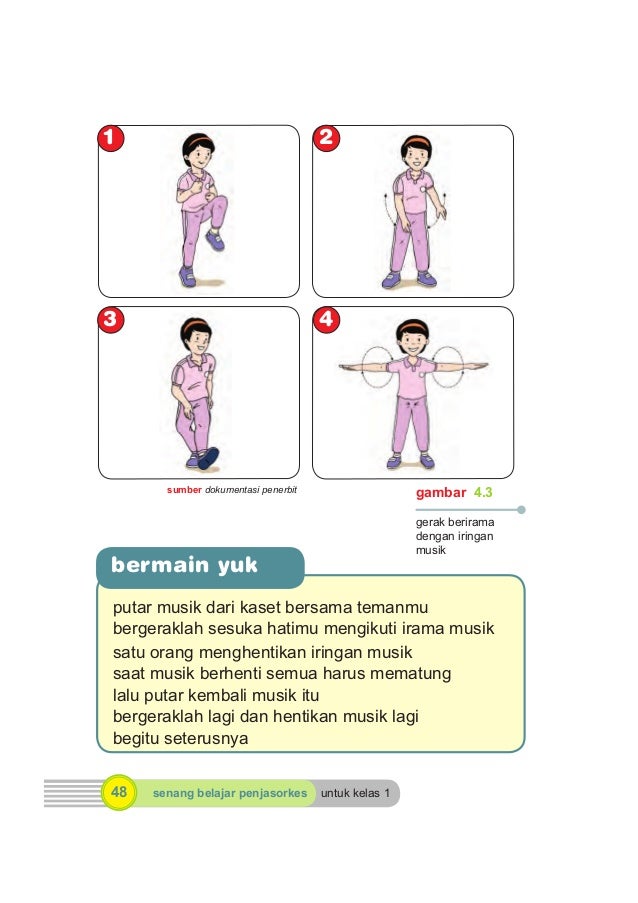

Leave a Reply